让每一张照片都成为屏幕上的风景
将手机拍摄的照片设置为壁纸,是让日常瞬间成为独特记忆的简单方式,无论是旅行中的风景、生活中的小确幸,还是与亲友的合影,一张精心设置的壁纸能让手机屏幕更具个性,想要达到最佳视觉效果,需要从拍摄到设置的每个环节都细致处理,以下是具体操作指南与实用技巧。
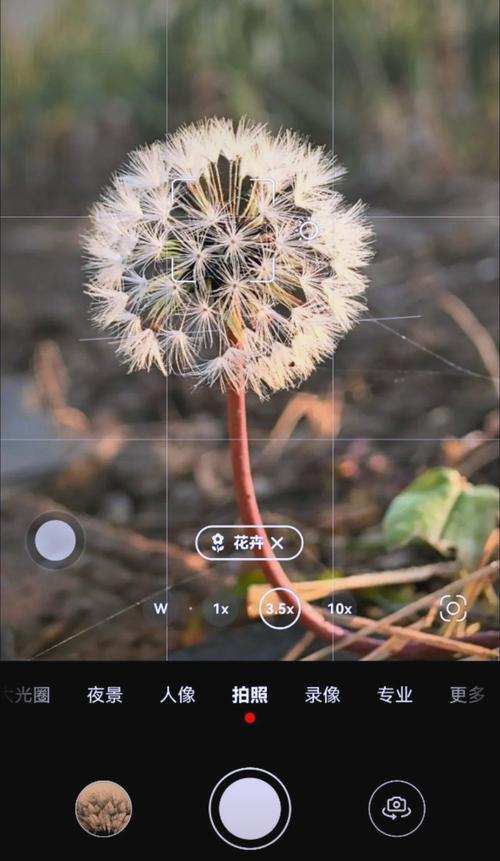
拍摄前的准备:让照片更“适合”屏幕
壁纸与普通照片的区别在于适配性,手机屏幕的比例、分辨率以及显示特性,都会影响最终效果,拍摄时需提前规划:
-
选择合适的长宽比
主流手机屏幕比例为19.5:9(如iPhone 14系列)或20:9(多数安卓机型),拍摄前,将相机设置为接近屏幕比例的模式(如16:9或4:3),可减少后期裁剪的麻烦。
-
注意构图留白
壁纸常被图标或时间显示遮挡,拍摄时,主体应避开屏幕顶部和底部区域,拍摄天空时,将地平线置于画面中下方;拍摄人像时,头部位置略低于屏幕中线。 -
控制光线与清晰度
低光环境下拍摄的照片设为壁纸易显噪点,建议在光线充足时拍摄,或使用手机专业模式手动调整ISO(建议低于400),若拍摄动态场景,启用“运动防抖”功能可避免模糊。
裁剪与调整:精准适配屏幕尺寸
即使前期拍摄完美,仍需通过后期微调确保适配性,不同系统操作略有差异:
-
iOS系统
进入相册→选择照片→点击左下角“分享”→选择“用作壁纸”→双指缩放调整位置,苹果系统会自动识别主体(如人脸),可手动拖动优化显示区域。 -
Android系统
长按桌面空白处→选择“壁纸”→从相册导入图片→滑动调整缩放比例,部分机型(如小米、OPPO)支持“智能适配”功能,自动填充屏幕边缘。
关键技巧:
- 若照片比例与屏幕差异较大,可借助Snapseed或Lightroom等工具预先裁剪,保留核心内容。
- 深色壁纸更省电(OLED屏幕机型),且能凸显图标;浅色壁纸适合搭配简约风格主题。
动态壁纸与Live Photo:让屏幕“活”起来
若想提升趣味性,可尝试动态壁纸:
-
iOS Live Photo设置
- 拍摄时启用“实况”功能(相机界面顶部的同心圆图标)。
- 设置壁纸时,进入“实况照片”选项,选择播放模式(如“循环播放”或“来回弹跳”)。
-
Android动态壁纸
- 部分机型支持将短视频设为壁纸(如华为“动态主题”功能)。
- 第三方应用如“Wallpaper Engine”提供丰富动态素材,但需注意功耗问题。
注意:动态壁纸可能增加耗电量,建议搭配深色背景或限制动画时长。
进阶技巧:个性化你的专属风格
-
多重图层叠加
使用PicsArt或Canva等工具,在照片上添加半透明几何图形、文字水印,甚至手绘元素,打造独一无二的壁纸,在风景照角落添加极简风格的时间标签。 -
色彩风格化
- 单色滤镜(如黑白、褪色)能弱化杂乱背景,突出主体。
- 莫兰迪色系或低饱和度调整,可提升壁纸与图标的协调性。
-
定期更换策略
根据季节、节日或心情更换壁纸,既能保持新鲜感,也能让手机界面与生活节奏同步,冬季使用冷色调雪景,夏季切换为海滨风光。
常见问题与解决方案
-
壁纸模糊或拉伸
- 原因:原图分辨率低于屏幕分辨率(如1080P屏幕需至少1080×2340像素)。
- 解决:拍摄时选择最高画质;避免过度裁剪;用AI修复工具(如Remini)提升清晰度。
-
图标与壁纸颜色冲突
调整壁纸明暗度,或通过系统设置给图标添加阴影(iOS“深色模式”、安卓“图标轮廓”)。
-
动态壁纸卡顿
关闭其他后台应用;减少动态效果复杂度;优先使用系统自带动态素材。
观点
一张优秀的手机壁纸,不仅是审美的表达,更是技术与场景的结合,从拍摄时的构图考量,到后期调整的细节把控,每一步都需兼顾实用与美感,与其追求复杂的设计,不如从日常拍摄中寻找灵感——毕竟,最打动人心的画面,往往来自真实的生活瞬间,下次按下快门时,不妨多思考一步:这张照片,是否值得成为你解锁屏幕时的那一抹风景?


